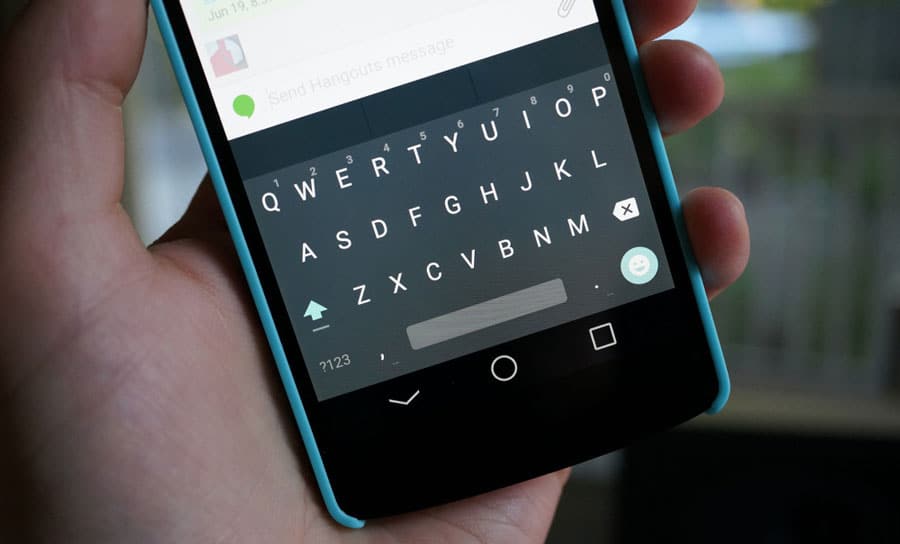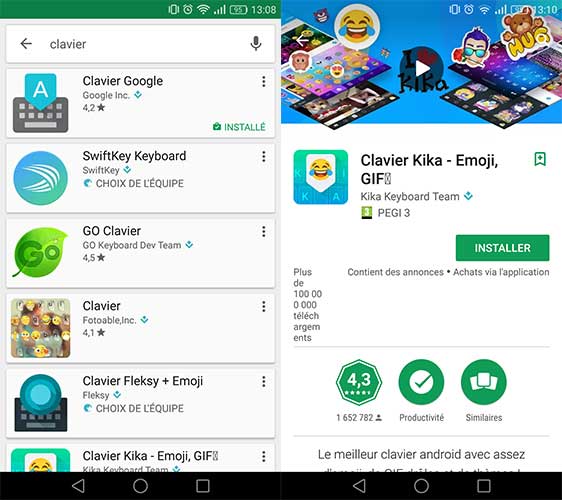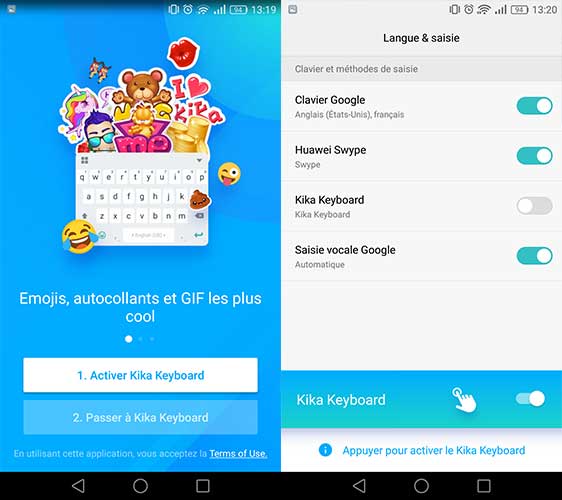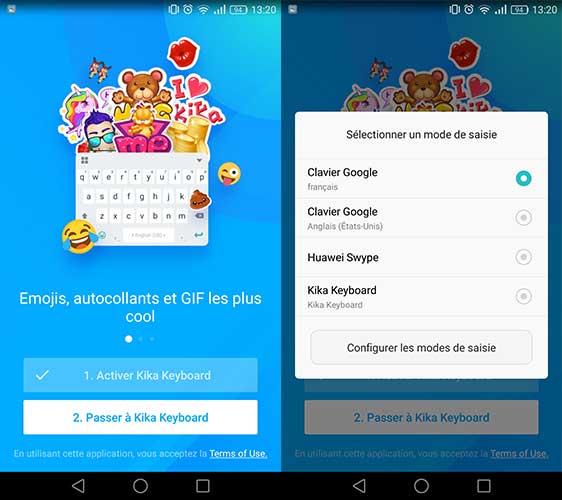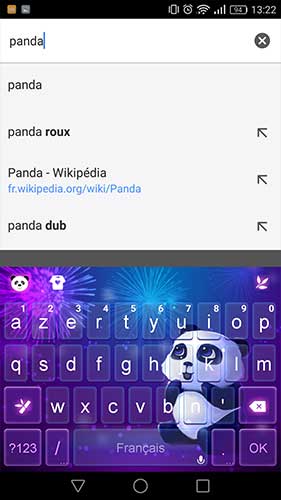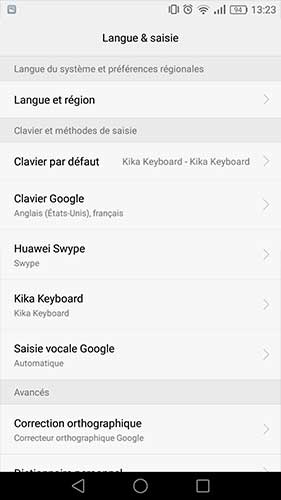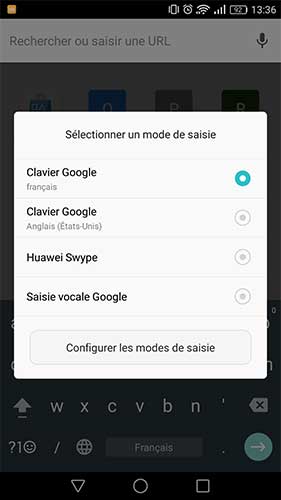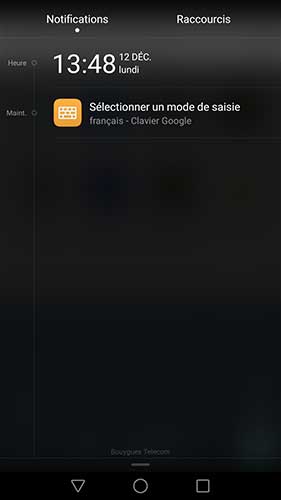Comment changer et personnaliser son clavier sous Android
Android est le système le plus complet sur smartphone, mais aussi le plus libre : la moindre personnalisation est possible grâce à l'ouverture de la plateforme. Depuis des temps immémoriaux, vous avez la possibilité de changer votre clavier par défaut avec n'importe quelle autre solution alternative. Aujourd'hui, nous allons vous montrer comment y arriver.
De tout temps, le système mobile Android a toujours été le plus libre. Il faut dire que le système lui-même est open source, et peut donc être modifié par quiconque le souhaite pour en tirer le potentiel maximum. Seuls les services Google ne partagent pas cette ouverture, même s'ils sont centraux à l'expérience.
Pour l'utilisateur, cela a toujours voulu dire qu'il s'agissait du système mobile le plus personnalisable disponible sur le marché. Un trait qui se retrouve dans de nombreux aspects de l'utilisation d'Android, même dans les plus petits détails.
Nous parlons bien sûr ici du clavier ! Car oui, il a toujours été possible de choisir son clavier parmi une multitude d'alternatives sur l'OS. Mais la procédure pourrait paraître effrayante pour certains, nous allons donc vous guider afin que vous puissiez changer comme vous le souhaitez.
De quoi ai-je besoin ?
La personnalisation de son système peut vite paraître être un fardeau que seuls les plus technophiles peuvent maîtriser. Et pourtant, rassurez-vous : pour installer un clavier alternatif, vous n'avez besoin que… du Google Play Store, et rien d'autre !
Contrairement à iOS qui n'offre cette possibilité que depuis peu, Android a toujours mis en avant cette personnalisation et l'a rendu toujours plus facile à faire au fil des années. Pas de panique donc : pas de root, d'adb ou toute autre manipulation compliquée ne vous sera demandé. Il vous suffit d'avoir le Play Store sur votre téléphone !
Comment installer un clavier alternatif sur Android
Vous pouvez avoir n'importe quelle raison afin de changer de clavier sur Android. La raison principale est bien souvent que celui de base, personnalisé par le constructeur de votre téléphone, ne vous convient pas. Auquel cas, nous vous recommandons d'installer le clavier Google.
Mais vous pouvez aussi mettre en avant certaines pratiques amusantes ou un thème mignon en prenant un clavier alternatif. Pour bien trancher avec les claviers traditionnels, nous allons donc prendre en exemple le clavier Kika. Sachez que la procédure sera la même qu'importe le clavier choisi.
Tout d'abord, dirigez-vous vers le Play Store afin de télécharger un clavier. N'oubliez pas de consulter notre top des meilleurs claviers alternatifs pour vous aider à choisir ! Une fois que vous en avez trouvé vous convenant, cliquez tout simplement sur Installer.
Au lancement de la majorité des claviers alternatifs, vous serez appelé à activer le clavier. Pour cela, il vous suffit de cliquer sur la case correspondante, puis d'appuyer sur le bouton poussoir afin de rendre le clavier actif.
Une fois cette étape faite, la deuxième étape est de rendre le nouveau clavier celui utilisé par défaut par le système. Là encore, il vous suffit simplement de le sélectionner dans la liste déroulante en suivant les étapes demandées du clavier.
Et voilà ! Vous voici avec votre nouveau clavier flambant neuf ! Pour cet exemple, nous avons décidé de trancher dans le vif en activant un thème montrant un mignon petit panda, histoire de bien vous faire comprendre que vous pouvez modifier à l'extrême cet objet de votre système.
Gérer vos claviers
Installer et activer un nouveau clavier, c'est bien gentil. Mais que se passe-t-il lorsque l'on veut gérer tous les claviers que l'on a déjà installés, ou même changer à la volée de clavier lorsque l'on est invité à écrire quoi que ce soit.
La procédure est très simple. Pour gérer vos claviers, il vous suffit d'aller dans Paramètres > Langue et saisie. Vous retrouverez ici même l'intégralité des claviers installés sur votre téléphone, et la possibilité de définir un clavier par défaut qui sera celui lancé en premier.
C'est dans ce même menu que vous aurez accès aux configurations de votre clavier : changement de thème, disposition des touches, sons et vibrations, dictionnaire personnalisé… autant de configurations que vous pourrez retoucher pour faire de celui-ci votre meilleur outil de communication.
Changer de clavier à la volée
Imaginons que vous ayez installé un clavier dédié uniquement aux émojis. Pas très pratique lorsqu'il s'agit de faire une recherche sur internet, vous en conviendrez, mais parfait dès lors que vous discutez avec vos amis.
Pour changer de clavier à la volée en pleine rédaction, ce n'est en vérité pas très compliqué (bien qu'un peu caché) : il vous suffit de rester appuyé sur la barre espace. Dès lors, le menu de sélection de claviers apparaît, vous permettant de repasser à un clavier différent.
Notez que ce raccourci peut toutefois ne pas avoir été adopté par le développeur de certains claviers. Pas de panique toutefois : en pleine rédaction, il vous suffit de faire descendre le volet de notification pour retrouver la possibilité de changer de clavier.
Précautions à observer
N'oubliez pas qu'installer un clavier alternatif peut être dangereux. Lorsque vous en installez un sur votre téléphone, votre système vous rappelle automatiquement de ceci en vous prévenant que des développeurs peu scrupuleux peuvent en profiter pour analyser vos moindres messages.
Prenez donc soin d'installer des claviers réputés et de sources de confiance. Passez toujours par le Play Store pour vous garantir un minimum de sécurité, les applications étant vérifiées avant publication sur le magasin, et lisez bien les descriptions de ceux-ci avant de commencer à les utiliser.
https://www.phonandroid.com/5-facons-personnaliser-android-iphone-envient-toujours.html